كيفية تحويل مقاطع الفيديو باستخدام VLC Media Player على نظام التشغيل Windows 10
يعد VLC Media Player(VLC Media Player) أحد أفضل مشغلات الوسائط المتعددة الموجودة. هذا لأنه يحمل واجهة مستخدم نظيفة وأقلها تعقيدًا ويدعم تقريبًا جميع تنسيقات الوسائط المتعددة. يتضمن ذلك كلاً من تنسيقات ملفات الصوت والفيديو. يستخدم معظم الأشخاص VLC لتشغيل ملفات الوسائط المتعددة على أجهزة الكمبيوتر الخاصة بهم أو دفق مقاطع الفيديو على الشبكة. لكنني رأيت عددًا قليلاً جدًا من الأشخاص يستخدمون VLC لتحويل ملفات الوسائط المتعددة من تنسيق إلى آخر. سوف نتحقق اليوم من كيفية تحويل مقاطع الفيديو باستخدام VLC Media Player .
تحويل ملفات الفيديو باستخدام VLC
لتحويل ملفات الفيديو من تنسيق إلى آخر باستخدام VLC Media Player ، أولاً ، تحتاج إلى فتح VLC Media Player .
بمجرد فتح VLC Media Player ، انقر فوق (VLC Media Player)الوسائط (Media ) في شريط القائمة . (Menu)من القائمة المنسدلة ، حدد Convert /Save…
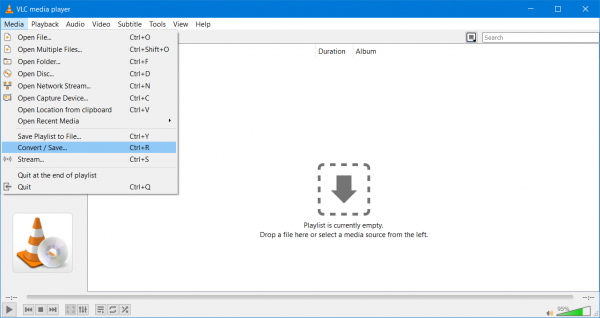
بدلاً من ذلك ، يمكنك فقط الضغط على مجموعات الأزرار CTRL + R على لوحة المفاتيح لتشغيل نفس الأداة داخل مشغل الميديا VLC(VLC Media Player) .

بمجرد فتح النافذة المصغرة ، انقر فوق الزر " إضافة (Add ) " لتحديد ملف الفيديو الذي ترغب في تحويله إلى تنسيق آخر.

بمجرد تحديده ، ستجده في قائمة ضمن قسم اختيار الملف.(File Selection.)

الآن ، بمجرد إضافة جميع ملفات الفيديو التي ترغب في تحويلها ، تحتاج إلى الضغط على زر Convert / Save في الجزء السفلي من النافذة المصغرة.

في الصفحة التالية داخل نفس النافذة المصغرة ، سيُطلب منك تحديد الوجهة حيث تريد حفظ الملف المحول والتنسيق والتشفير لنفسه.
بالإضافة إلى ذلك ، ستحصل على الخيارات التالية أيضًا-
- اعرض الخرج.
- فك التشابك.
- تفريغ المدخلات الخام.
ضمن القائمة المنسدلة للملف الشخصي (Profile ) ، سيُطلب منك تحديد تنسيق وتشفير ملف الإخراج. سيأتي هذا ضمن قسم الإعدادات.(Settings.)
وتحت قسم الوجهة ، (Destination, ) تحتاج إلى استعراض موقع ملف الإخراج.

بمجرد تحديد كليهما ؛ سوف تحتاج إلى الضغط على زر ابدأ (Start ) في الجزء السفلي من النافذة الصغيرة.

سيبدأ بعد ذلك في تحويل الملف بالتنسيق والتشفير المطلوبين.
ستكون قادرًا على مراقبة حالة طريقة التحويل في منطقة قائمة التشغيل الخاصة بـ VLC Media Player ،
بالإضافة إلى ذلك ، سوف تكون قادرًا على التحقق من التقدم الإجمالي للعملية داخل شريط البحث (Seek bar ) الخاص بـ VLC Media Player.
أتمنى أن يكون هذا مناسبا لك؟(Hope this works for you?)
Related posts
كيفية تقليم مقاطع الفيديو في VLC Media Player على Windows 10
كيفية لعب Multiple Videos على VLC Player في Windows 10
كيفية استخدام Compressor Tool في VLC Media Player على Windows 10
12 شيئًا يمكنك القيام به باستخدام محرر الفيديو من Windows 10
CnX Media Player هو 4K HDR video لاعب لWindows 10
كيفية دفق الفيديو من VLC Media Player إلى Google Chromecast
7 طرق لتقليل وتضاعف التطبيقات في Windows 10
كيفية تشغيل الموسيقى في Windows Media Player
قم بتشغيل أي تنسيق فيديو في Windows Media Player 12
كيفية تغيير اللغة على Windows 10: كل ما تحتاج لمعرفته
الدليل الكامل لتشغيل الموسيقى باستخدام Cortana و Groove Music في نظام التشغيل Windows 10
كيفية الدفعة تدوير Videos باستخدام GUI and Command-line في Windows 10
كيفية إلغاء حظر Adobe Flash Player على Windows 10's Microsoft Edge
6 طرق لتغيير حساب إلى Administrator والعودة في Windows 10
كيفية بدء Microsoft Edge في Windows 10 (12 طرق)
كيفية خفض Windows 11 وتراجع إلى Windows 10
كيفية تغيير keyboard language على Windows 10
كيفية التعريف المربعة إلى Start Menu في Windows 10: الدليل الكامل
DVDVideOSoft: مجاني Multimedia Software Downloads ل Windows 10
كيفية تثبيت NumPy باستخدام PIP على Windows 10
